随着时间的推移,XP系统已经逐渐过时,用户需要升级到新的操作系统来获得更好的使用体验。本文将为大家介绍如何使用U盘来安装新的操作系统,为老旧的XP系统注入新的活力。
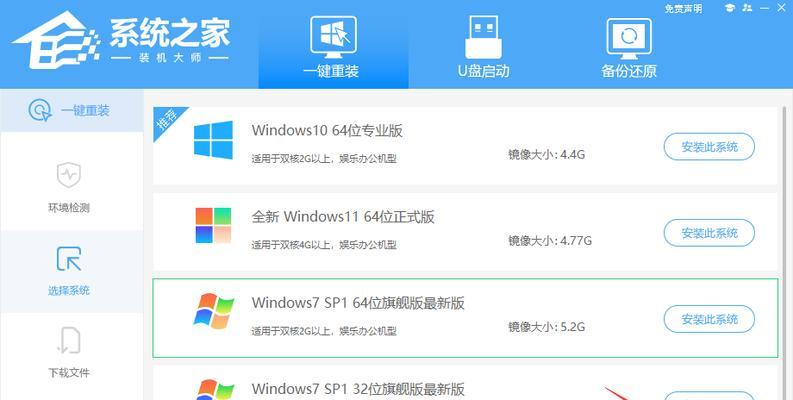
一、准备工作:获取所需软件和工具
在开始安装新系统之前,我们需要准备一个空白的U盘,容量不少于8GB,以及安装所需的新系统ISO文件。同时,还需要下载一个专门用于制作启动盘的软件,如Rufus。
二、备份重要数据:确保数据安全
在进行系统升级之前,务必备份所有重要的文件和数据。因为安装新系统会格式化硬盘,导致原有的数据全部丢失。将数据备份到外部硬盘、云盘或其他可靠的存储介质中,确保数据的安全性。
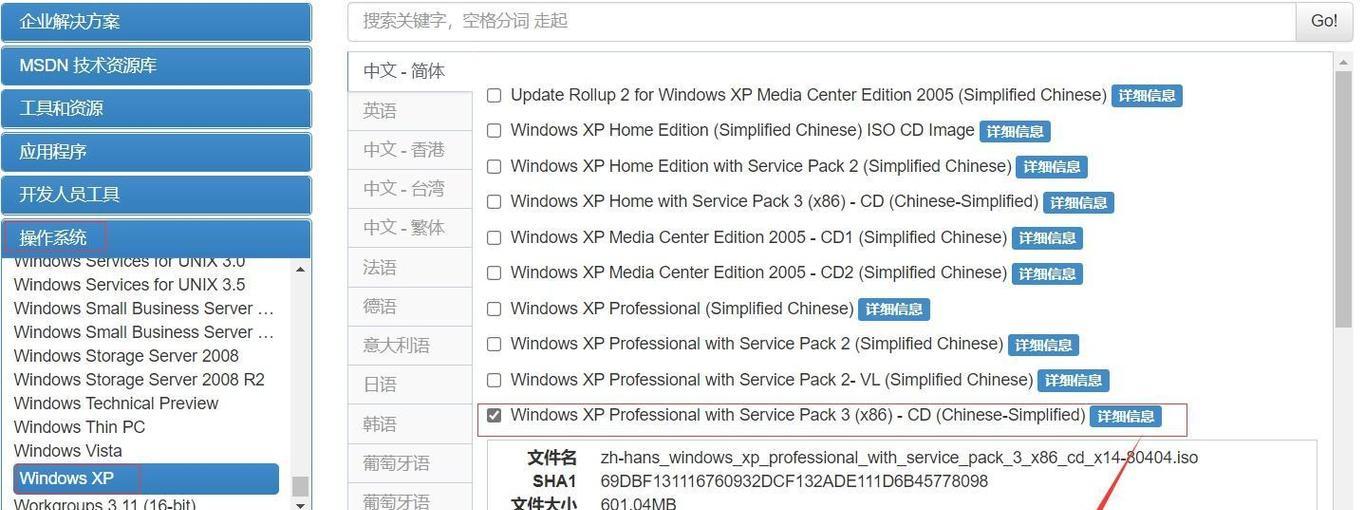
三、制作启动盘:准备U盘
将U盘插入计算机,并打开Rufus软件。选择正确的U盘设备,然后点击“选择”按钮选择之前下载好的新系统ISO文件。根据个人需求,设置U盘的文件系统为FAT32或NTFS,并点击“开始”按钮,等待制作启动盘的过程完成。
四、设置BIOS:调整启动顺序
在计算机开机时按下特定的按键(通常是F2、F10或Delete键)进入BIOS设置界面。找到“Boot”或“启动选项”菜单,并将U盘设备移到第一位。保存设置并退出BIOS。
五、重启电脑:启动U盘安装
重新启动计算机,此时计算机会通过U盘来进行系统的安装。根据新系统的提示,选择语言、时区和键盘布局等选项,然后点击“下一步”继续安装。
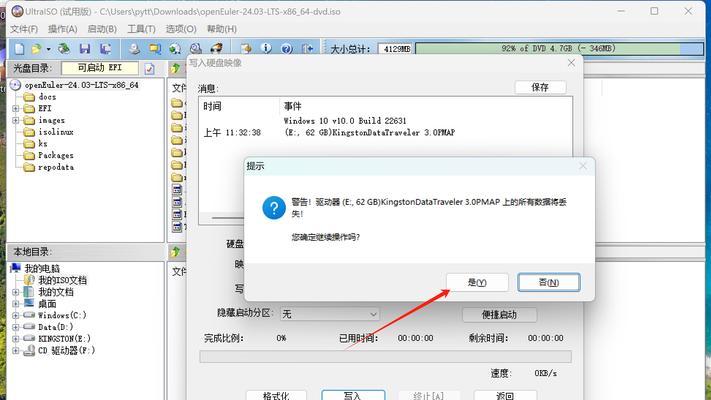
六、分区设置:选择合适的磁盘空间
在新系统安装过程中,会显示所有可用的硬盘和分区。根据个人需求,选择要安装新系统的磁盘空间,并点击“下一步”继续。
七、格式化磁盘:清除旧系统数据
在选择磁盘空间后,系统会提示是否要格式化磁盘。请注意,格式化会清除磁盘上的所有数据,包括之前的XP系统和用户文件。确认无误后,点击“确定”继续安装。
八、系统安装:等待安装过程完成
安装过程可能需要一段时间,取决于系统大小和计算机性能。请耐心等待,不要中途干扰安装过程。系统会自动重启几次,直到安装完成。
九、设置个人信息:为新系统做准备
在安装完成后,系统会要求设置个人信息,如用户名、密码和计算机名称等。根据个人喜好和需要填写相关信息,并继续完成设置。
十、更新驱动程序:确保系统正常运行
安装完成后,可能需要更新一些硬件驱动程序以确保系统的正常运行。可以通过访问计算机制造商的官方网站或使用驱动管理软件来获取最新的驱动程序。
十一、安装常用软件:恢复工作环境
在系统安装完毕后,需要重新安装常用的软件和工具,如办公套件、浏览器、媒体播放器等,以恢复原有的工作环境。
十二、激活新系统:获取合法授权
为了获得正版授权,需要根据新系统的要求进行激活操作。可以通过购买授权码或使用系统提供的激活工具来完成激活。
十三、数据恢复:导入备份数据
在新系统安装完成后,可以将之前备份的数据导入到新系统中,以恢复原有的个人文件和设置。将备份数据复制到相应的文件夹中,如文档、图片或视频等。
十四、系统优化:提升性能体验
对新系统进行必要的优化设置,如清理垃圾文件、优化启动项、更新系统补丁等,以提升系统性能和使用体验。
十五、焕然一新的XP系统
通过使用U盘安装新系统,我们成功将老旧的XP系统升级为新的操作系统,为计算机注入新的活力。同时,也提醒大家在进行安装操作前备份重要数据,以避免数据丢失。祝大家在使用新系统中获得更好的体验!


